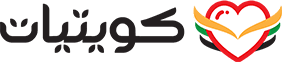^^دموع الكويت^^
♥ المــراقبـــة العـــامــــه ♥
- إنضم
- 29 سبتمبر 2004
- المشاركات
- 16,616
- مستوى التفاعل
- 1
- النقاط
- 38
حبيت اقدم لكم هالدرس البسيط جداً
والمهم في نفس الوقت ويمكن الكثير يجهله
وهو كيف إضافة فرشاة جديدة وكيف إضافة فلاتر جديدة أيضاً
سوف نبدأ أولاً بكيفية إضافة فرشاة
ما عليكي فعله هو التالي ..
1- عليك أن تختار الفرشاة التي تعجبك ،، وقد اخترت فرش Islamyat من موقع فرش قاصد
2- انقر نقرة على اليمين بالماوس أو الفأرة على نموذج الفرشاة أو الصورة ــ وفي مواقع أخرى على كلمة Download أو تحميل ــ ستلاحظ ظهور قائمة طويلة اختر منها Save Target As
لاحظي الصورة

3- ستظهر لك نافذة لتختار مكاناً لتخزن فيه الفرشاة ــ وقد قمت بإنشاء ملف جديد في جهازي وأسميته (فرش) حيث سأقوم بتخزين الفرش الجديدة فيها ــ بعد أن تختار مكان التخزين اضغط على Save .
لاحظي الصورة ..

4- بعد أن تضغط على كلمة Save ستلاحظ ظهور شريط التحميل ،، انتظر قليلاً حتى تكتمل عملية التحميل ..
لاحظ شريط التحميل ..

5- بعد الانتهاء من عملية التحميل اذهب للمكان الذي قمت بتخزين الفرشاة فيه ــ بالنسبة لي سأذهب لملف فرش ــ ستلاحظ أن الفرشاة قد تمت تخزينه بصيغة Zip ــ أي ملف مضغوط ــ
 ولن تستطيع الاستفادة منه إلا بعد أن تقوم بتفكيكه ،،
ولن تستطيع الاستفادة منه إلا بعد أن تقوم بتفكيكه ،،
ولتفكيك الملف ،، عليك أن تنقر نقرة على اليمين على الملف المضغوط ،، وتختار Extract to folder وهو عبارة عن مسار الملف المعطى لك في قائمة الاختيارات التي ستظهر ..
شاهد الصورة التوضيحية لاختيار المسار الجديد ...

بعد أن تختار المسار سيظهر لك هذا البوكس

اضغط على I Agree
وبهذه الخطوة تكون انتهيت من عملية التفكيك ،، وستلاحظ ظهور ملف باسمislamyat بجانب الملف المضغوط ..

- قم بفتح الملف الجديد islamyat ،، ستلاحظ وجود رمز الفرشاة
 انقر عليه نقرة على اليسار ثم من لوحة المفاتيح اضغط على Ctrl + C لنسخ الملف ..
انقر عليه نقرة على اليسار ثم من لوحة المفاتيح اضغط على Ctrl + C لنسخ الملف ..
ملاحظة .. ستجد في ملف islamyat إضافةً لملف الفرشاة ملفاً آخر وهو عبارة عن صورة لنموذج الفرشاة ،، حث أن معظم مواقع التحميل ترفق صوراً للفرش مع ملفات الفرش نفسها كي تعطيك فكرة عما ستخزنه في جهازك ..
7- والآن قم بفتح برنامج الفوتوشوب ..
8- من قائمة الأدوات الموجودة على يسار الشاشة اختر أداة الفرشاة ..

9- شاهد الصورة المتحركة .. وتتبع الخطوات الأربعة حسب الأرقام الموجودة على الصور ..

إن واجهت صعوبة في فهم الصورة السابقة .. إليك شرح الخطوات ..
1- أسفل القائمة الرئيسية ستظهر لك قائمة لاختيارات الأداة
2- عند كلمة Brush اضغط على السهم المحدد ..
3- ستظهر لك قائمة الفرش ،، تلاحظ وجود سهم أزرق صغير على أقصى يمين القائمة ــ تم تحديد السهم بدائرة ــ قم بالضغط عليه.
4- ستظهر لك قائمة طويلة اختر منه Load Brushes ..
يتبع ...
والمهم في نفس الوقت ويمكن الكثير يجهله
وهو كيف إضافة فرشاة جديدة وكيف إضافة فلاتر جديدة أيضاً
سوف نبدأ أولاً بكيفية إضافة فرشاة
ما عليكي فعله هو التالي ..
1- عليك أن تختار الفرشاة التي تعجبك ،، وقد اخترت فرش Islamyat من موقع فرش قاصد
2- انقر نقرة على اليمين بالماوس أو الفأرة على نموذج الفرشاة أو الصورة ــ وفي مواقع أخرى على كلمة Download أو تحميل ــ ستلاحظ ظهور قائمة طويلة اختر منها Save Target As
لاحظي الصورة

3- ستظهر لك نافذة لتختار مكاناً لتخزن فيه الفرشاة ــ وقد قمت بإنشاء ملف جديد في جهازي وأسميته (فرش) حيث سأقوم بتخزين الفرش الجديدة فيها ــ بعد أن تختار مكان التخزين اضغط على Save .
لاحظي الصورة ..

4- بعد أن تضغط على كلمة Save ستلاحظ ظهور شريط التحميل ،، انتظر قليلاً حتى تكتمل عملية التحميل ..
لاحظ شريط التحميل ..

5- بعد الانتهاء من عملية التحميل اذهب للمكان الذي قمت بتخزين الفرشاة فيه ــ بالنسبة لي سأذهب لملف فرش ــ ستلاحظ أن الفرشاة قد تمت تخزينه بصيغة Zip ــ أي ملف مضغوط ــ

ولتفكيك الملف ،، عليك أن تنقر نقرة على اليمين على الملف المضغوط ،، وتختار Extract to folder وهو عبارة عن مسار الملف المعطى لك في قائمة الاختيارات التي ستظهر ..
شاهد الصورة التوضيحية لاختيار المسار الجديد ...

بعد أن تختار المسار سيظهر لك هذا البوكس

اضغط على I Agree
وبهذه الخطوة تكون انتهيت من عملية التفكيك ،، وستلاحظ ظهور ملف باسمislamyat بجانب الملف المضغوط ..

- قم بفتح الملف الجديد islamyat ،، ستلاحظ وجود رمز الفرشاة

ملاحظة .. ستجد في ملف islamyat إضافةً لملف الفرشاة ملفاً آخر وهو عبارة عن صورة لنموذج الفرشاة ،، حث أن معظم مواقع التحميل ترفق صوراً للفرش مع ملفات الفرش نفسها كي تعطيك فكرة عما ستخزنه في جهازك ..
7- والآن قم بفتح برنامج الفوتوشوب ..
8- من قائمة الأدوات الموجودة على يسار الشاشة اختر أداة الفرشاة ..

9- شاهد الصورة المتحركة .. وتتبع الخطوات الأربعة حسب الأرقام الموجودة على الصور ..

إن واجهت صعوبة في فهم الصورة السابقة .. إليك شرح الخطوات ..
1- أسفل القائمة الرئيسية ستظهر لك قائمة لاختيارات الأداة
2- عند كلمة Brush اضغط على السهم المحدد ..
3- ستظهر لك قائمة الفرش ،، تلاحظ وجود سهم أزرق صغير على أقصى يمين القائمة ــ تم تحديد السهم بدائرة ــ قم بالضغط عليه.
4- ستظهر لك قائمة طويلة اختر منه Load Brushes ..
يتبع ...